Групи інструментів середовища Power Point
Об'єкти в додатку Power Point

Параметри об'єкта «Слайд»
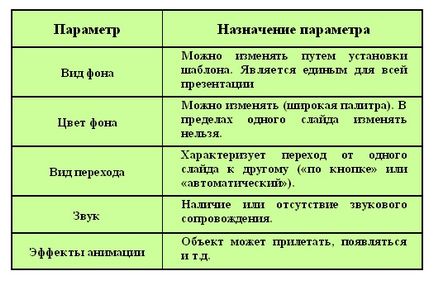
У процесі створення презентації будуть використані надані середовищем Power Point групи інструментів.

Запуск програми можна здійснити різними способами:
1. Найбільш простий з них полягає у використанні кнопки Панелі швидкого запуску або Робочого столу.
2. Якщо таких кнопок немає, то виконайте команду Пуск-Програми-Microsoft PowerPoint.
Після запуску з'являється вікно програми з відкритим діалоговим вікном MS Power Point. У вікні пропонується вибрати форму роботи зі створення презентації:
1. Майстер автосодержания можна використовувати для швидкого створення презентації до типової структури. У цьому випадку на екран надійде діалогове вікно Майстра, який буде задавати питання. Користуючись вашими відповідями, Майстер за кілька кроків створить "чернетка" професійної презентації з 8-15 слайдів, який приблизно буде відповідати вашому задуму. Потім цю презентацію слід відредагувати.
2. Шаблон оформлення дозволяє взяти за основу своєї презентації один з готових шаблонів Power Point. При виборі цього розділу і натисканні кнопки OK. на екрані з'явиться діалогове вікно Створити презентацію з трьома вкладками. На вкладці Шаблон оформлення можна вибрати дизайн оформлення слайдів.
3. Порожню презентацію. Якщо активізувати цей розділ, то про створення своєї презентації вам доведеться подбати самим. (Слайд 6)
Відкрити презентацію. Цей розділ дозволяє завантажити готову презентацію з жорсткого диска, або іншого знімного носія.
У лівій частині вікна програми знаходиться область Структура або Слайди для перемикання між режимами Слайди і Структура. За замовчуванням в області Структура - Слайди встановлюється режим Слайди. тобто відображається панель Слайди. У цьому режимі в цій області відображаються мініатюрні зображення слайдів, що входять в презентацію.
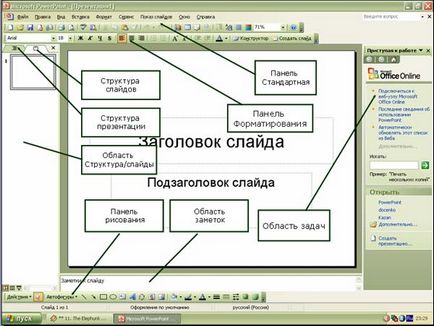
У режимі Структура в цій області відображається ієрархічна структура, яка містить заголовки і тексти слайдів презентації. Перед заголовком кожного слайда варто номер і значок. Основний текст, що включає до п'яти рівнів відступів, розташований після кожного заголовка.
У центрі програми знаходиться область слайда, в якій відображається слайд. Режим звичайний - це основний режим для створення, редагування та форматування окремих слайдів.
Нижче головного вікна знаходиться область заміток. У цій області до кожного слайду можна додати замітки доповідача, які не відображаються в режимі слайд-шоу.
На панелі форматування розміщені такі інструменти: Конструктор і Створити слайд. При виборі кнопки Конструктор в області завдань відображається панель Дизайн слайда. в якій розміщені три розділи: Шаблони оформлення; Схеми; Ефекти анімації. За допомогою команд цих розділів можна до слайду застосувати шаблон оформлення, колірні схеми і ефекти анімації.
При виборі на панелі інструментів команди Створити слайд. в області завдань відображається панель Розмітка слайда. за допомогою якої можна змінювати розмітку слайдів (Макет тексту, Макет вмісту, Макет тексту і вмісту).
Перемикання режимів відображення можна здійснювати в меню Вид (Звичайний, Сортувальник слайдів, Показ слайдів, Сторінки заміток). Перемикання режимів можна також здійснювати за допомогою кнопок, розташованих ліворуч від горизонтальної смуги прокрутки (Звичайний режим, Режим сортувальника слайдів, Показ слайдів).
Режими відображення слайдів:
Режим «Звичайний». У цьому режимі у вікні програми відображаються три області: Структура-Слайди; область Слайда; Нотатки до слайда. Розміри областей можна змінювати, перетягуючи їх межі.
Режим «Сортувальник слайдів» - це режим, в якому все слайди презентації відображаються вигляді мініатюр. У цьому режимі можна легко переміщати слайди, змінюючи порядок їх слідування в презентації.
1. Перерахуйте основні об'єкти слайда.
2. Як запустити Power Point на виконання?
3. Які панелі необхідні для нормальної роботи Power Point?